Kuinka: Tallenna puheluita helposti iPhonesta tai Android-puhelimesta Google Voicen avulla ilmaiseksi
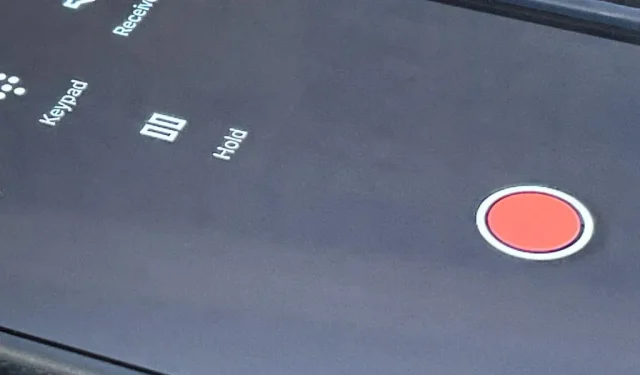
Google Voicessa on piilotettu ominaisuus, jonka avulla voit tallentaa kaikki puhelusi, ja toisin kuin muut sovellukset, se ei maksa senttiäkään.
Kun on kyse puhelinkeskustelujen tallentamisesta, saatat ajatella pahinta ja yhdistää sen johonkin pimeään, kuten pakkomielteisiin exiin ja stalkereihin. Itse asiassa puheluiden tallentamiseen iPhonella tai Android-puhelimella on arkipäiväisempiä syitä.
Esimerkiksi suullisten sopimusten dokumentointi, työhaastattelujen tallentaminen työtovereiden kanssa keskusteltavaksi, tärkeiden tapaamisten pitäminen, joissa on tärkeää olla unohtamatta mitään, ja jopa jonkun syyttäminen väärinkäytöksestä.
Vaikka App Storessa ja Google Playssa on suuri valikoima puheluiden tallennussovelluksia, melkein kaikki vaativat sinun avaamaan lompakkosi ja maksamaan kuukausittain tai vuosittain käyttääksesi palvelua. Onneksi Google Voice on ilmainen, mutta se rajoittuu saapuvien puhelujen (ei lähtevien puhelujen) tallentamiseen ja ilmoittaa soittajalle tai ryhmälle, kun aloitat tallennuksen.
Varoitus: Tarkista ensin osavaltiosi suostumuslaki
Liittovaltion lain mukaan on mahdollista tallentaa joku tai ryhmä ihmisiä heidän tietämättään, kunhan osallistut keskusteluun etkä sinulla ole rikollista tai vahingollista tarkoitusta. Jos ei, tarvitset vain yhden ryhmän jäsenen antamaan sinulle luvan. Samanlaisia lakeja on olemassa Washington DC:ssä ja 38 osavaltiossa.
12 osavaltiota vaatii kuitenkin kaikkien osapuolten suostumuksen. Nämä ovat Kalifornia, Connecticut, Florida, Illinois, Maryland, Massachusetts, Michigan, Montana, Nevada, New Hampshire, Pennsylvania ja Washington.
Vaihe 1 Asenna Google Voice (jos sinulla ei vielä ole sitä)
Jos sinulla on jo Google Voice -sovellus ja Google Voice -puhelinnumero, siirry vaiheeseen 3 siirtyäksesi suoraan puhelun tallennustilaan. Muussa tapauksessa asenna sovellus jollakin alla olevista linkeistä ja siirry sitten vaiheeseen 2 määrittääksesi Google Voice -tilisi.
Vaihe 2: Hanki ääninumero (jos sinulla ei ole sitä)
Jos sinulla on jo Google Voice -sovellus ja Google Voice -puhelinnumero, siirry vaiheeseen 3 siirtyäksesi suoraan puhelun tallennustilaan. Muussa tapauksessa avaa Google Voice -sovellus.
Napsauta ”Kirjaudu sisään” kirjautuaksesi Google-tilillesi aivan kuten minkä tahansa Google-sovelluksen kanssa. Jos olet jo kirjautunut Google-tilillesi toisessa Google-sovelluksessa, se voi käyttää sitä automaattisesti tai pyytää sinua valitsemaan tilin. voit vaihtaa tiliäsi valitsemalla ”Lisää tili” tai tehdä sen myöhemmin käyttämällä profiilikuvaketta.
Kun olet kirjautunut sisään, lue ja hyväksy Google Voicen käyttöehdot, jos näet ne napsauttamalla Hyväksy.
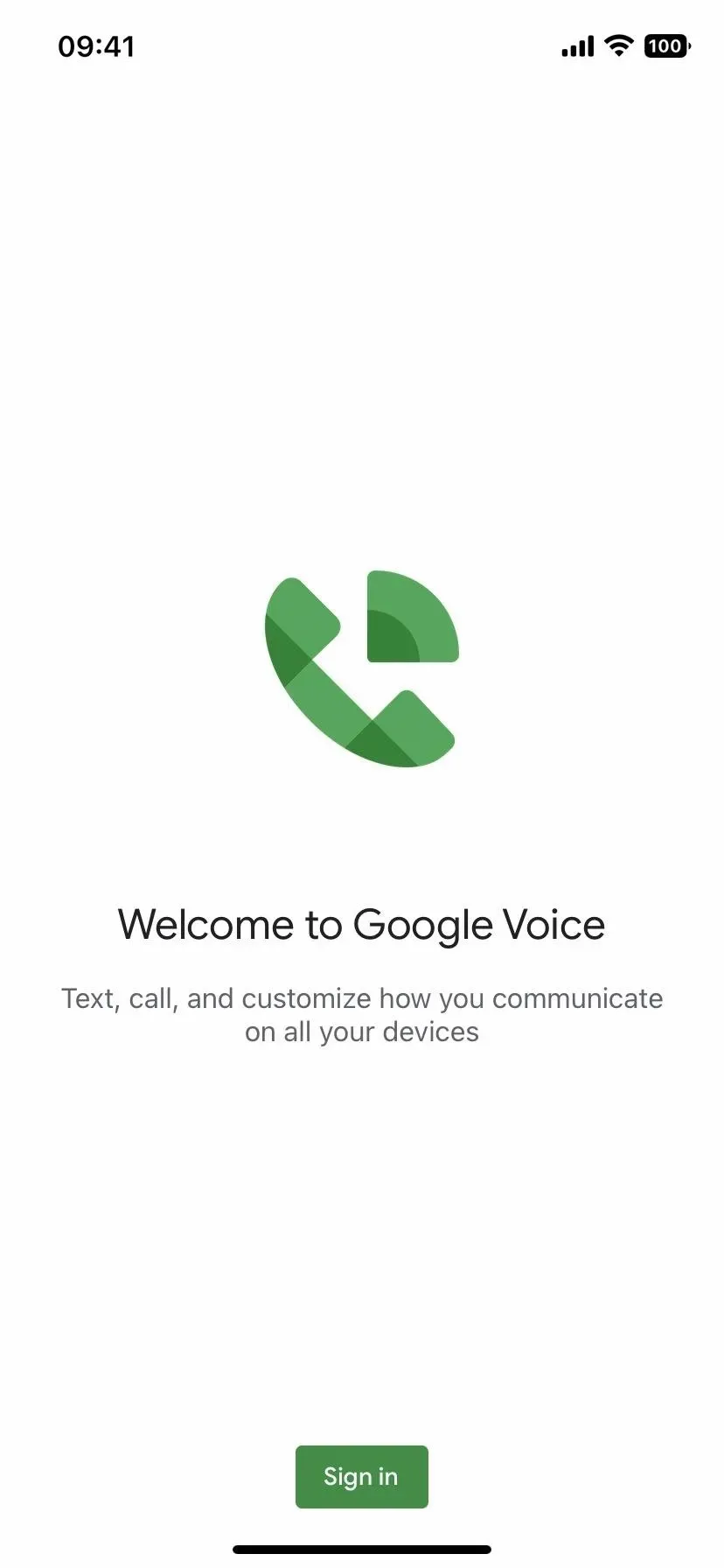
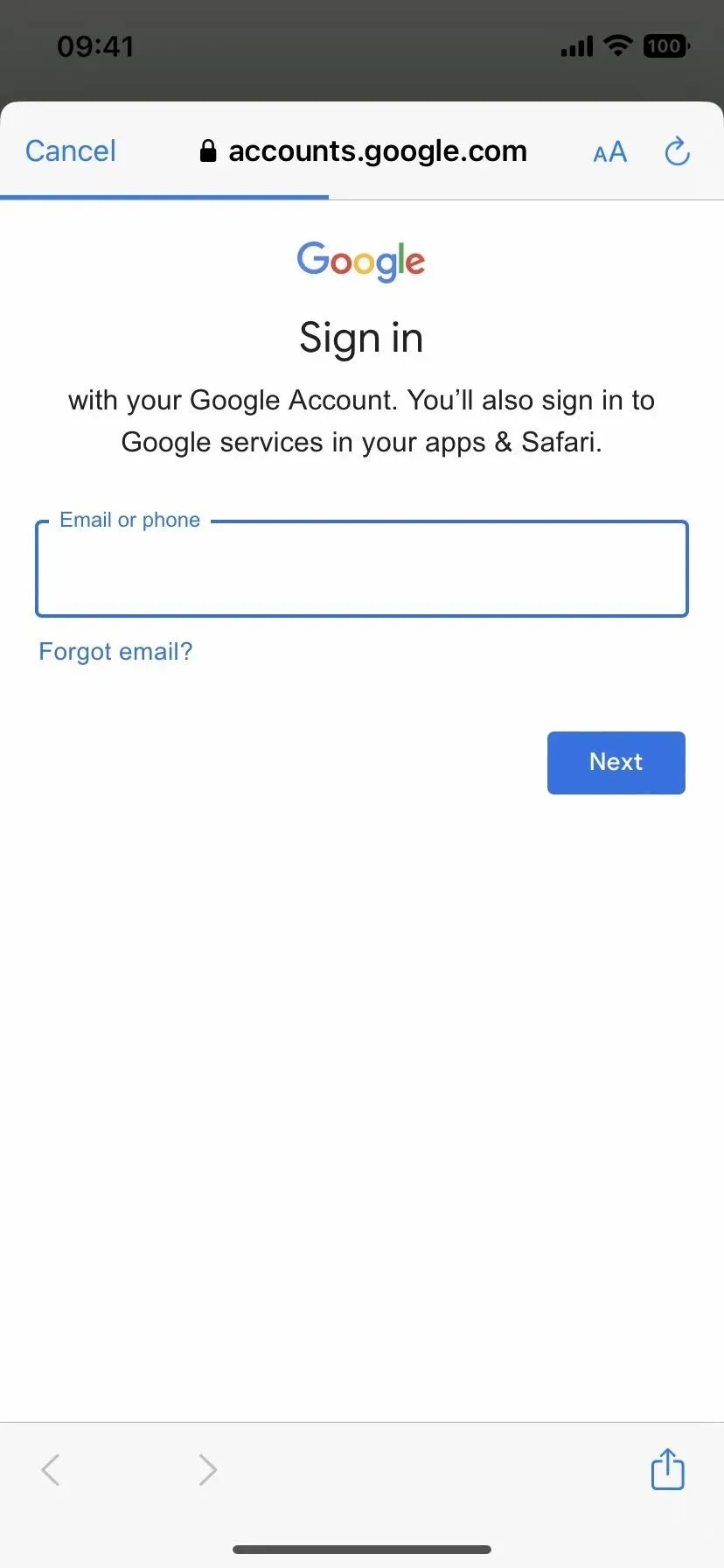
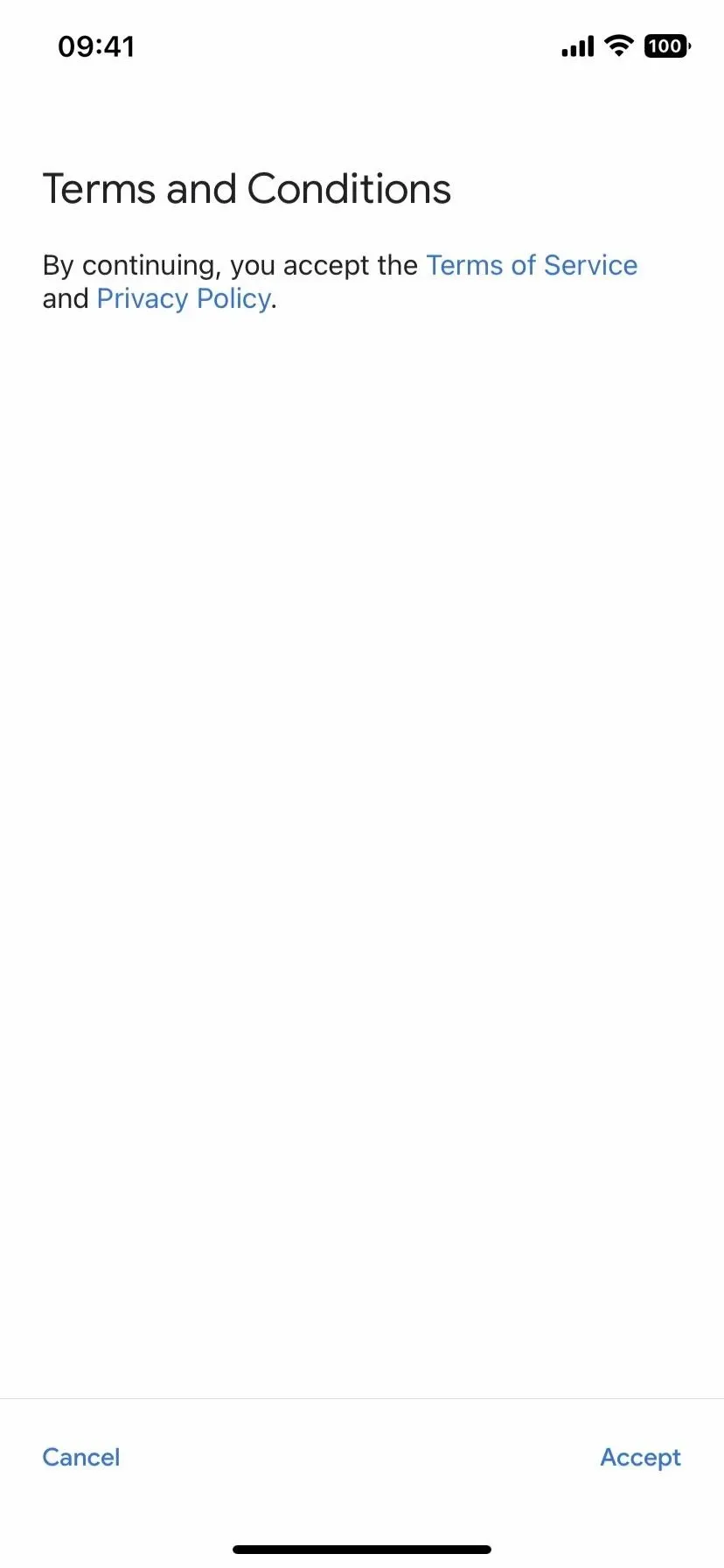
Napsauta nyt ”Haku” valitaksesi Google Voice -numeron, hae tiettyä kaupunkia hakukentässä tai valitse ehdotettu kaupunki ja napsauta suositeltua numeroa luettelosta. Kun sovellus on valittu, se ohjaa sinut vahvistussivulle.

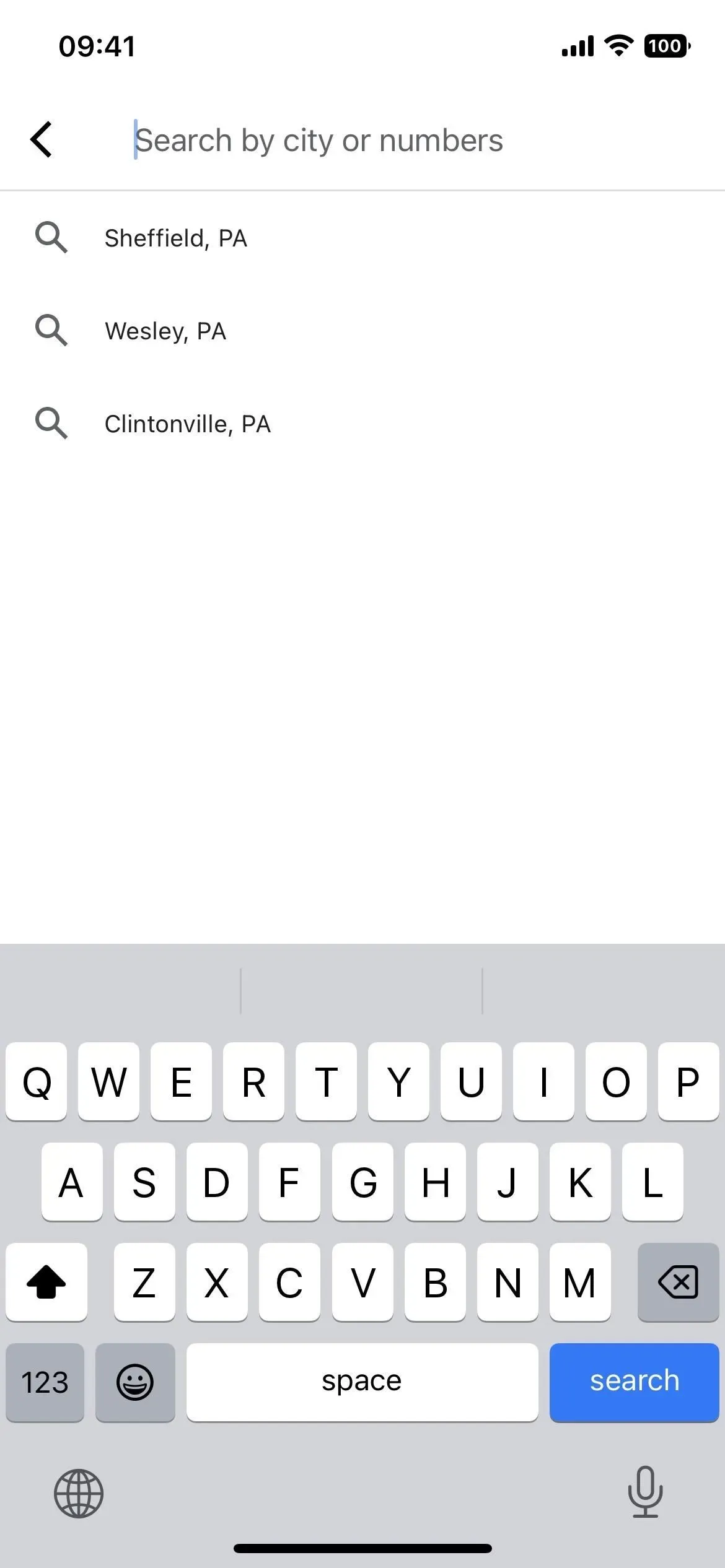
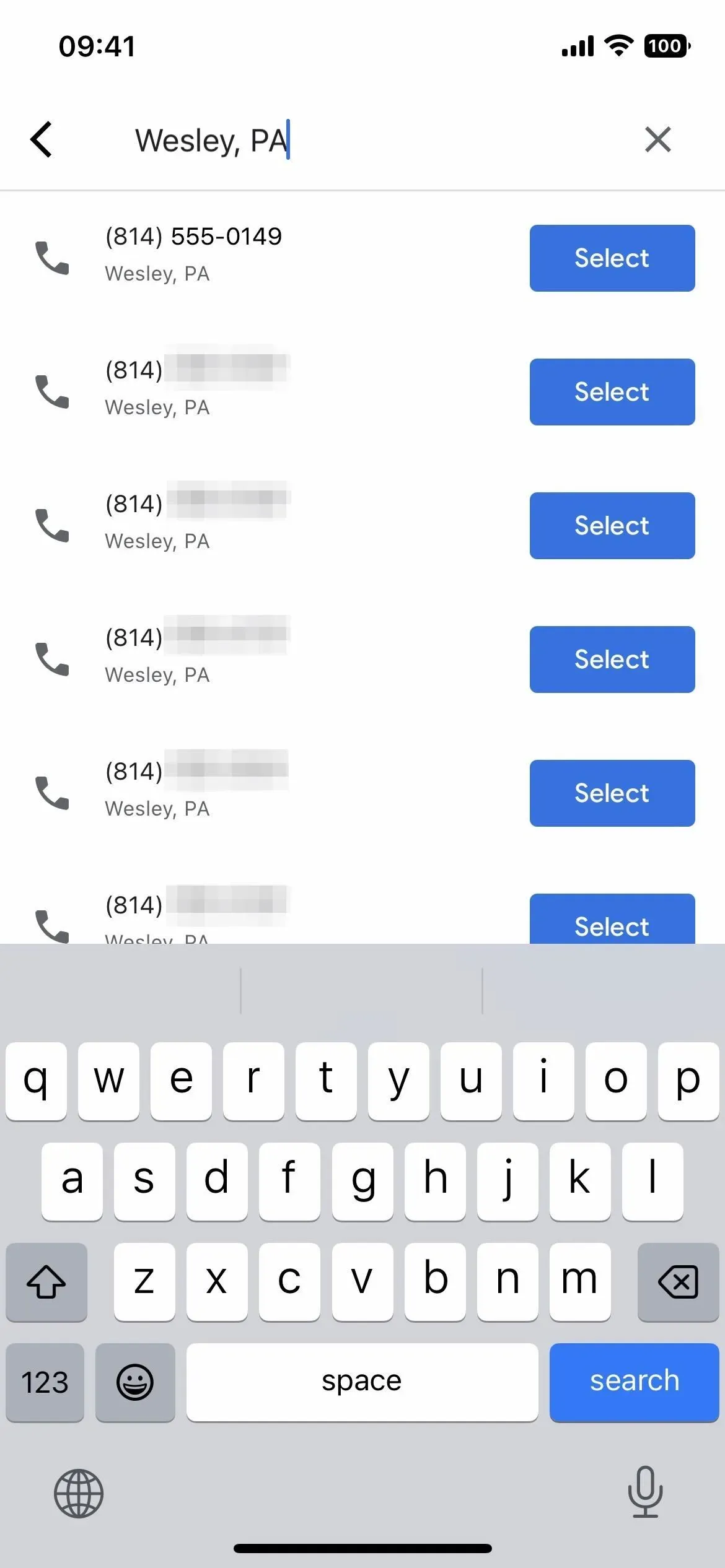
Huomautus. Google Voice tarjoaa ilmaisen numeron, jonka voit käyttää heti, mutta voit myös siirtää olemassa olevan numerosi kertamaksua vastaan. Numeron siirtäminen kuitenkin peruuttaa nykyisen liittymäsi operaattorin kanssa ja voi johtaa ennenaikaiseen irtisanomiseen ja muihin maksuihin. Lisätietoja on Google Voicen numeronsiirron ohjesivulla .
Napsauta ”Seuraava” vahvistaaksesi numerovalintasi ja napsauta sitten ”Seuraava” uudelleen aloittaaksesi tilisi vahvistamisen nykyisellä puhelinnumerollasi. Tämä voi olla nykyinen älypuhelimesi numero tai muu puhelinnumero, johon sinulla on pääsy ja jota voit käyttää tekstiviestien tai puhelujen vastaanottamiseen. Anna numero ja napsauta sitten Lähetä koodi.
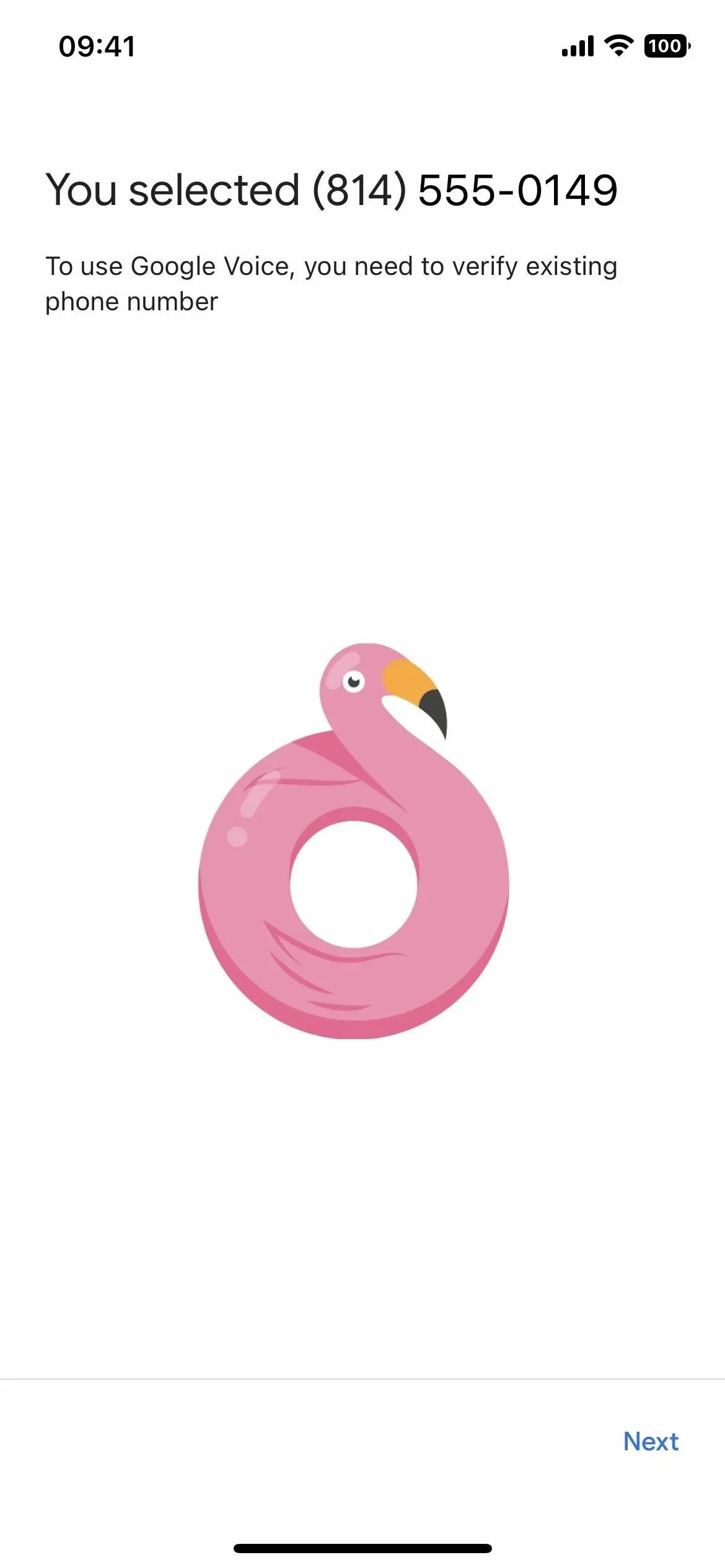
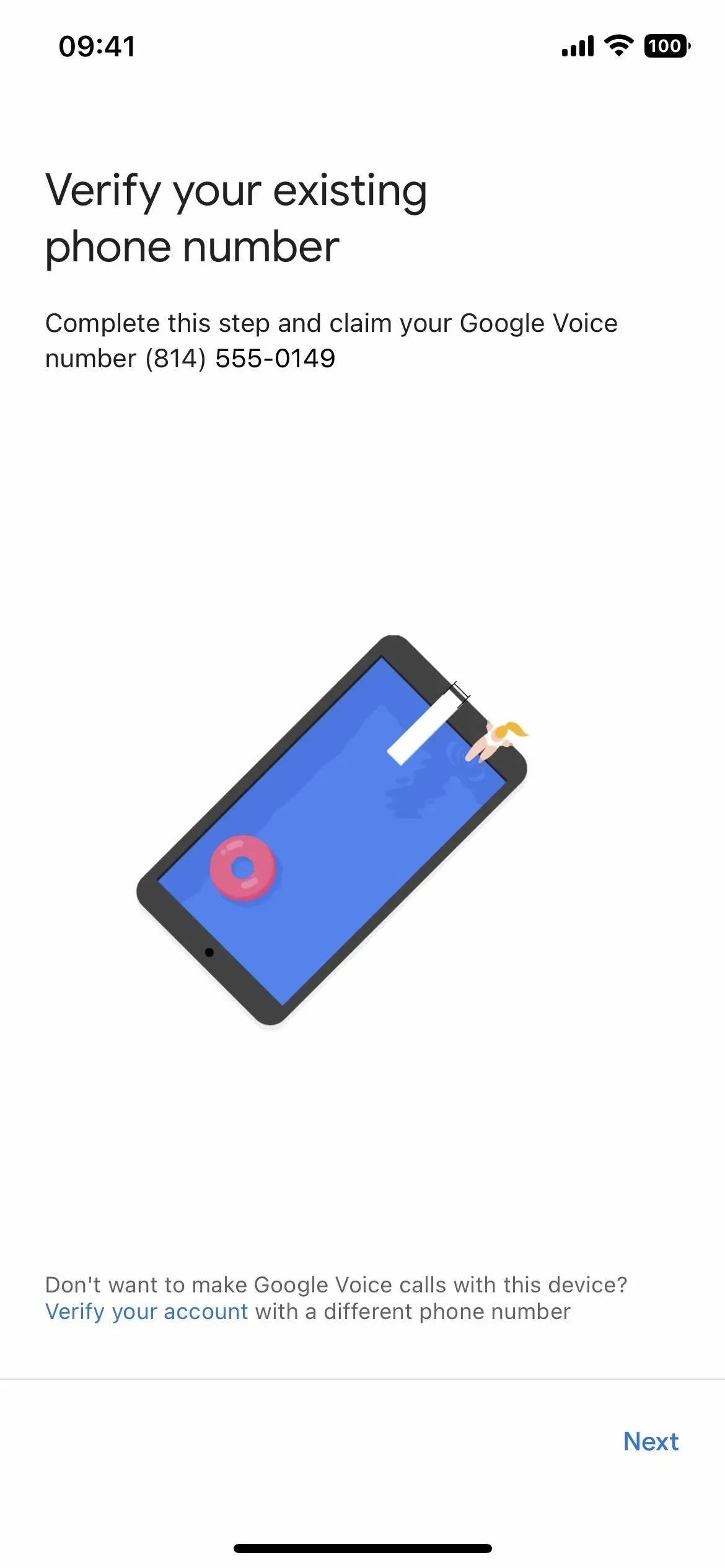
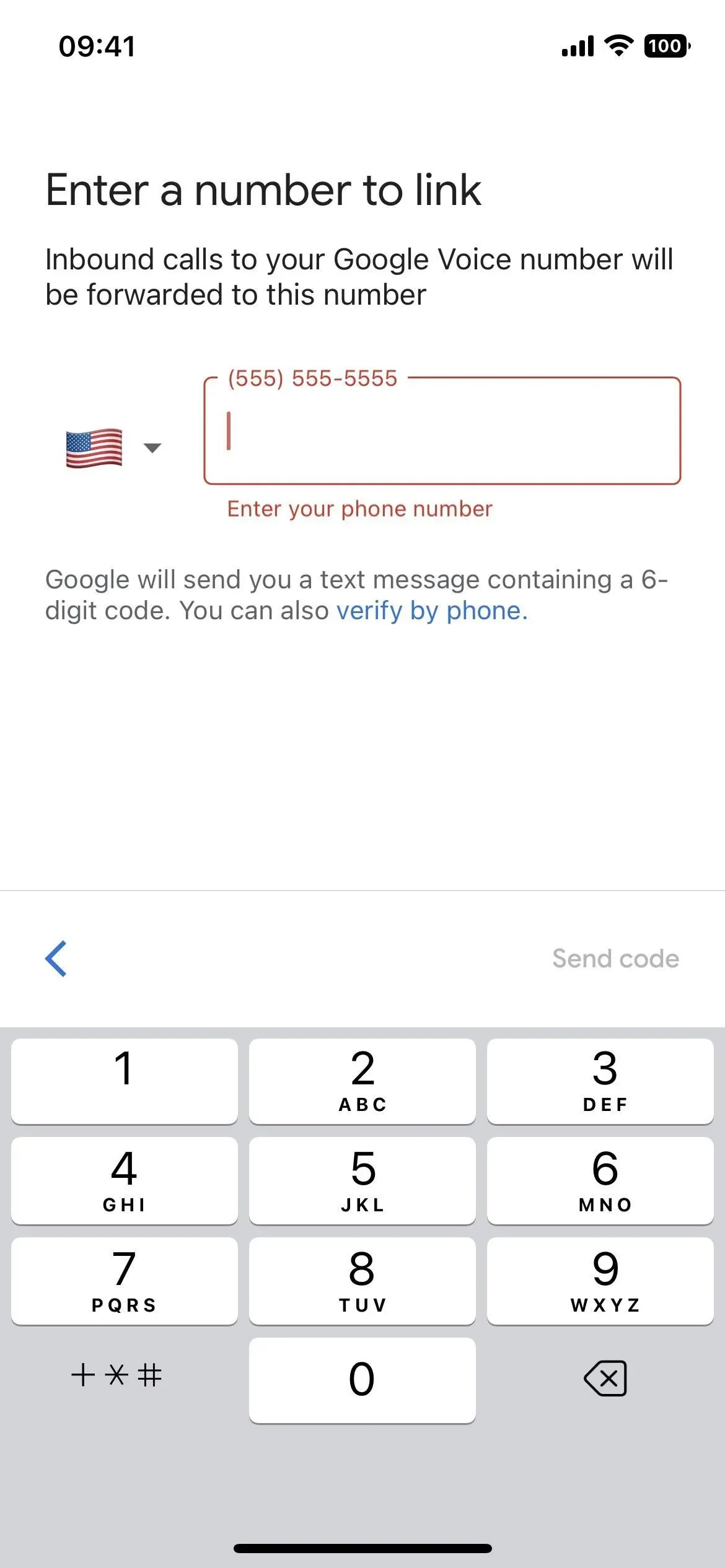
Syötä Googlen antama kuusinumeroinen vahvistuskoodi, napsauta ”Vahvista” ja napsauta sitten ”Valmis” siirtyäksesi sovelluksen pääkäyttöliittymään.
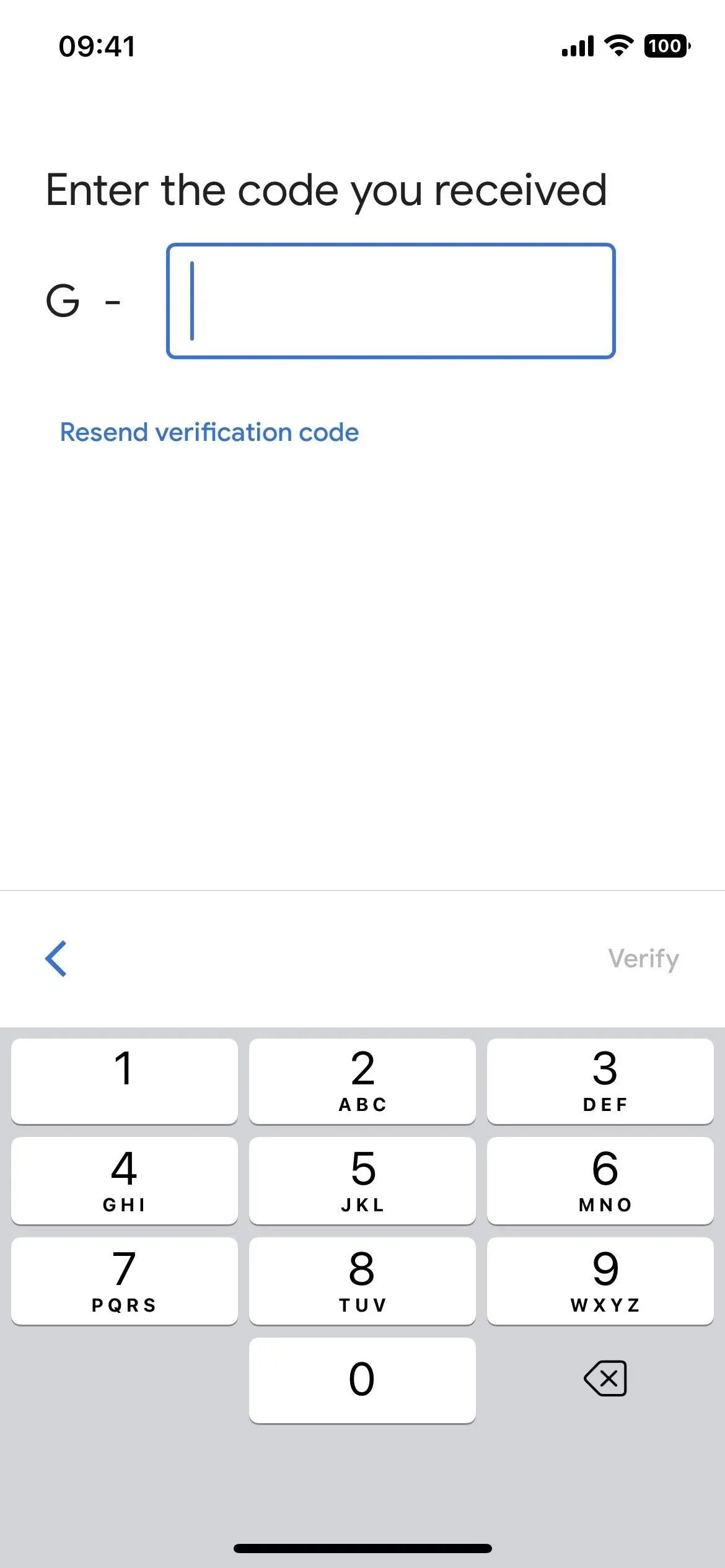
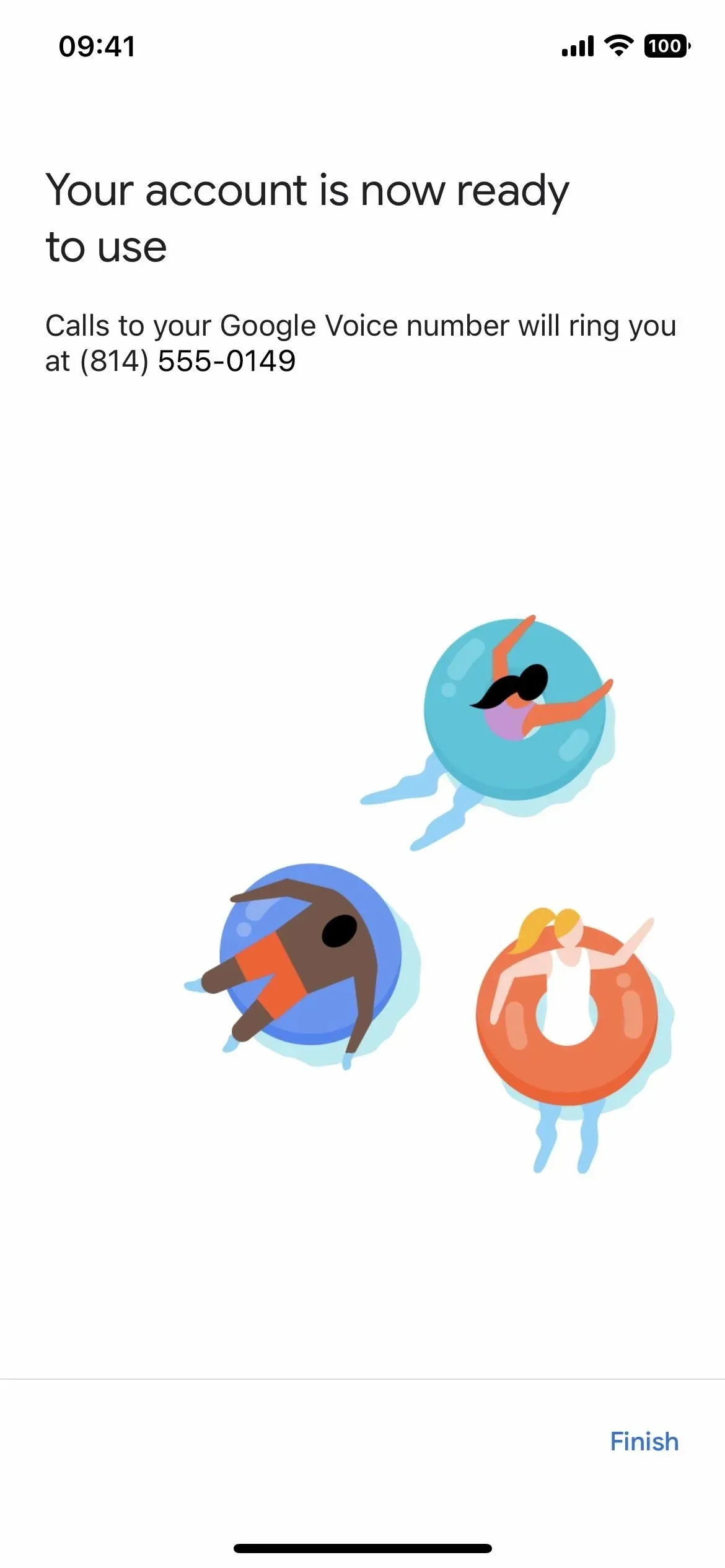
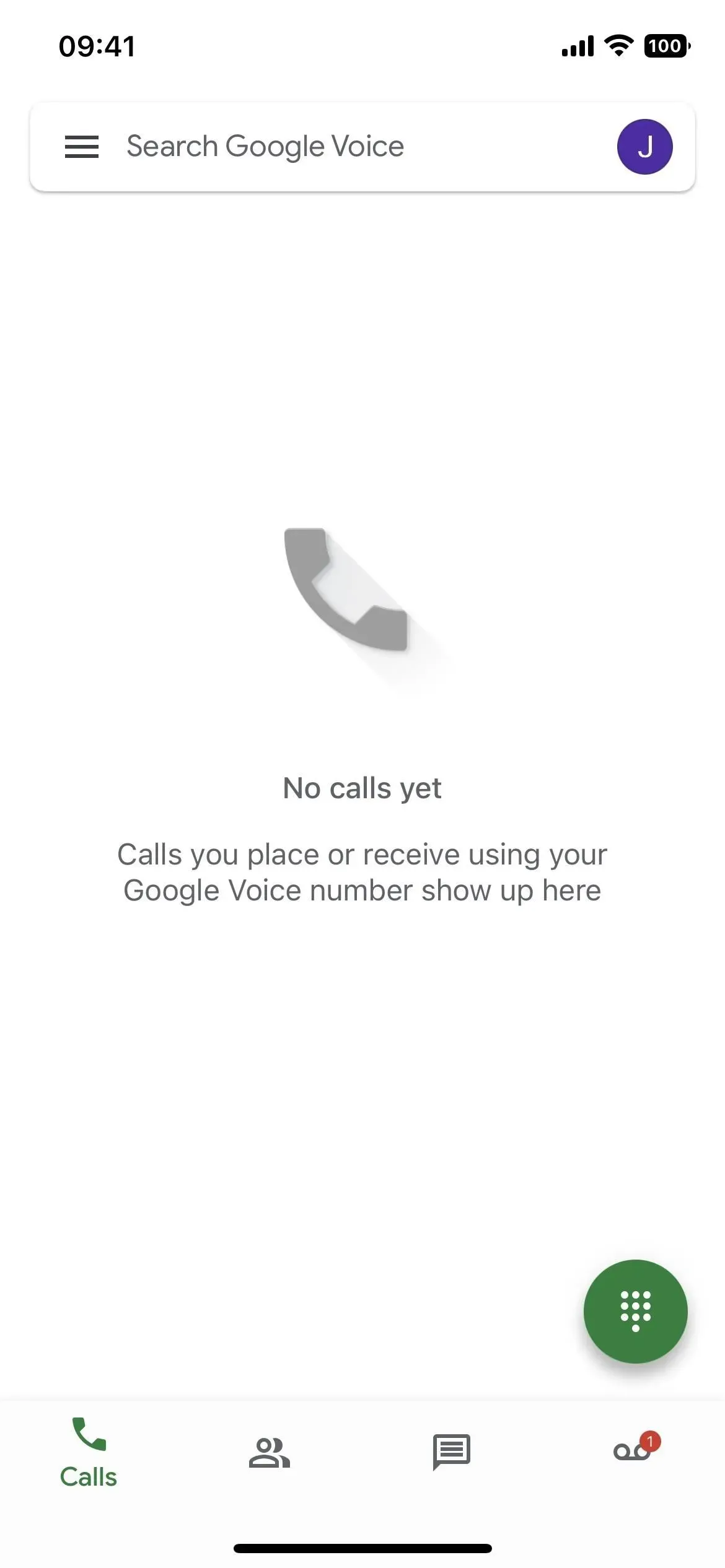
Vaihe 3: Aseta saapuvien puheluiden tallenteet
Voit ottaa puhelun tallennuksen käyttöön Google Voice -tililläsi napauttamalla vasemmassa yläkulmassa olevaa valikkokuvaketta, valitsemalla sivupalkista Asetukset ja laittamalla Saapuvien puhelujen asetukset päälle.
Muita asetuksia, joita haluat ehkä muuttaa, ovat Soita ja vastaanota puhelut -asetus, joka suosii Wi-Fi- ja mobiilidataa operaattorillesi. ottamalla käyttöön ”Google Voicen oletustili”, jos haluat käyttää Voice-numeroasi puheluiden soittamiseen ja tekstien lähettämiseen muissa sovelluksissa; ja laita ”Soiton tarkistus” pois päältä, jos haluat aloittaa puhumisen heti, kun vastaat.
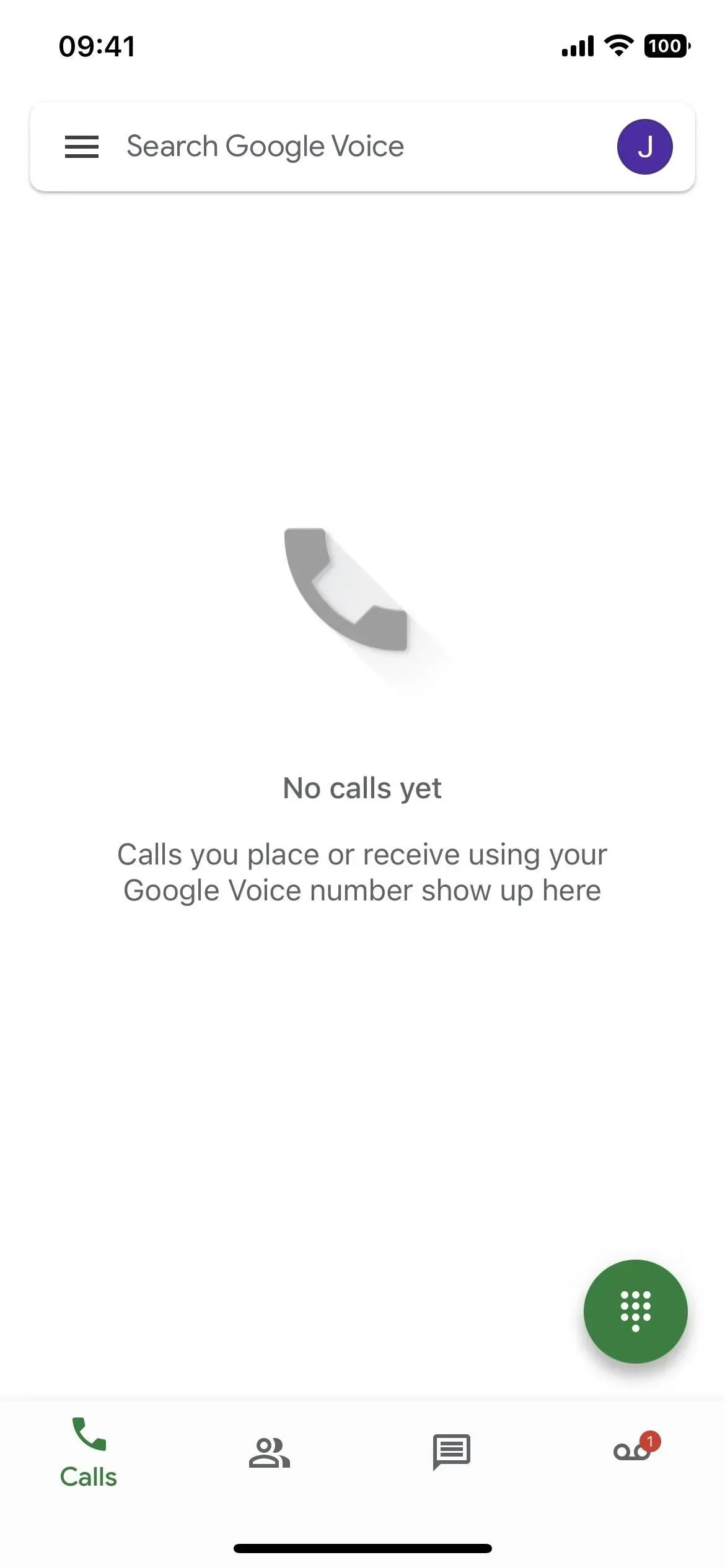
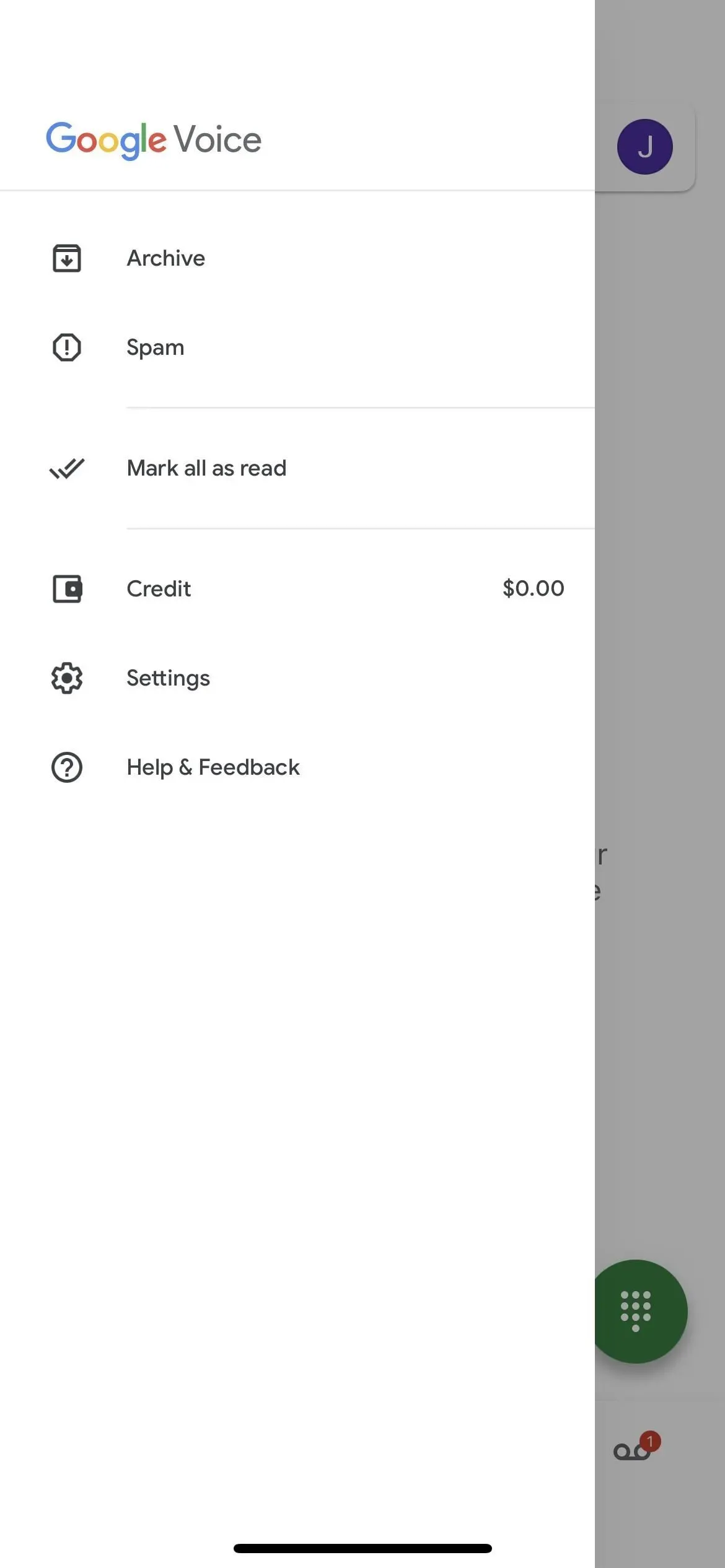
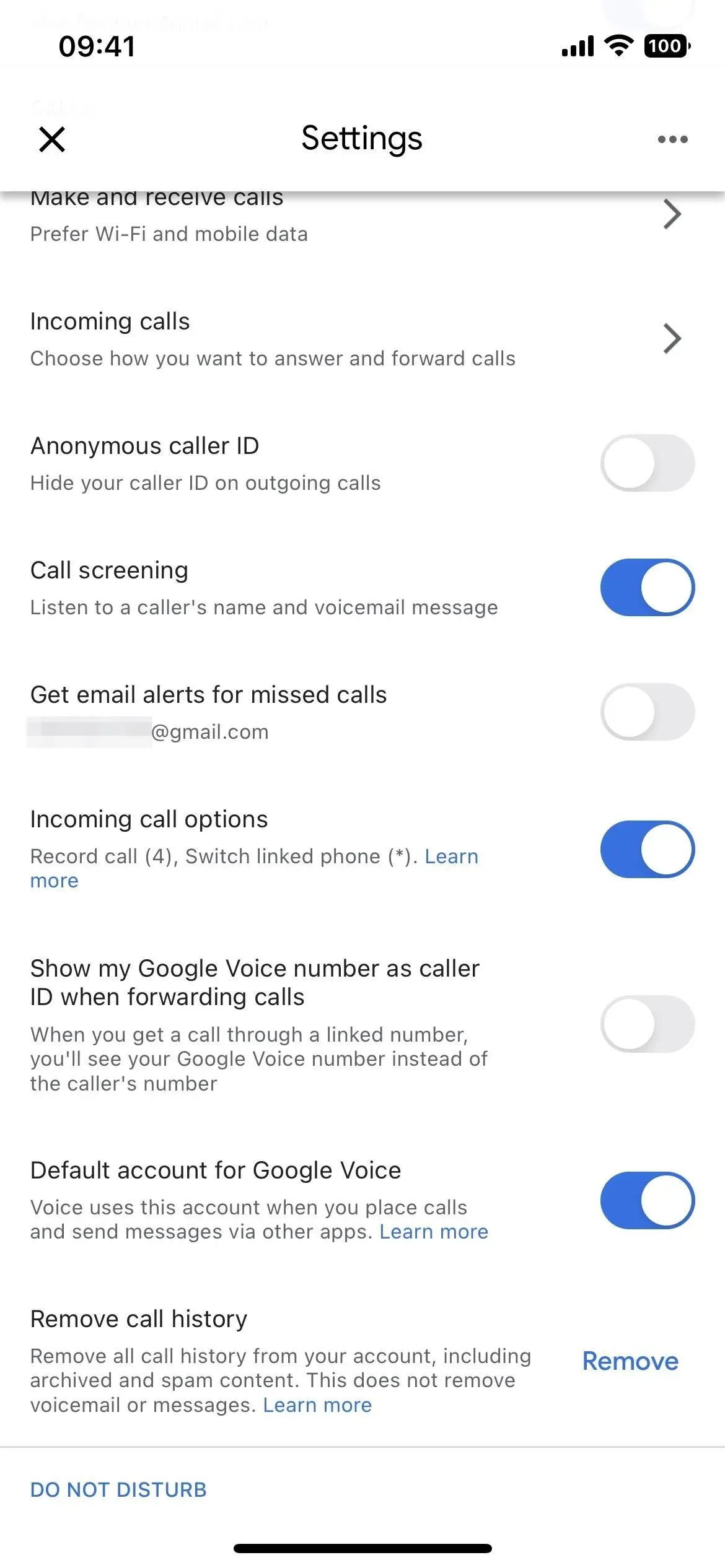
Vaihe 4: Tallenna saapuvat puhelut
Kun vastaat saapuvaan puheluun, paina ”Näppäimistö” Google Voice -puheluliittymässä ja paina ”4”-painiketta aloittaaksesi nauhoituksen. Kaikki puhelun osapuolet kuulevat suullisen hälytyksen, jossa sanotaan ”Tätä puhelua tallennetaan”, jotta kaikki tietävät. Lopeta nauhoitus joko painamalla 4-näppäintä uudelleen (joka myös kertoo kaikille, että tallennus on pysähtynyt), tai yksinkertaisesti katkaise puhelu.
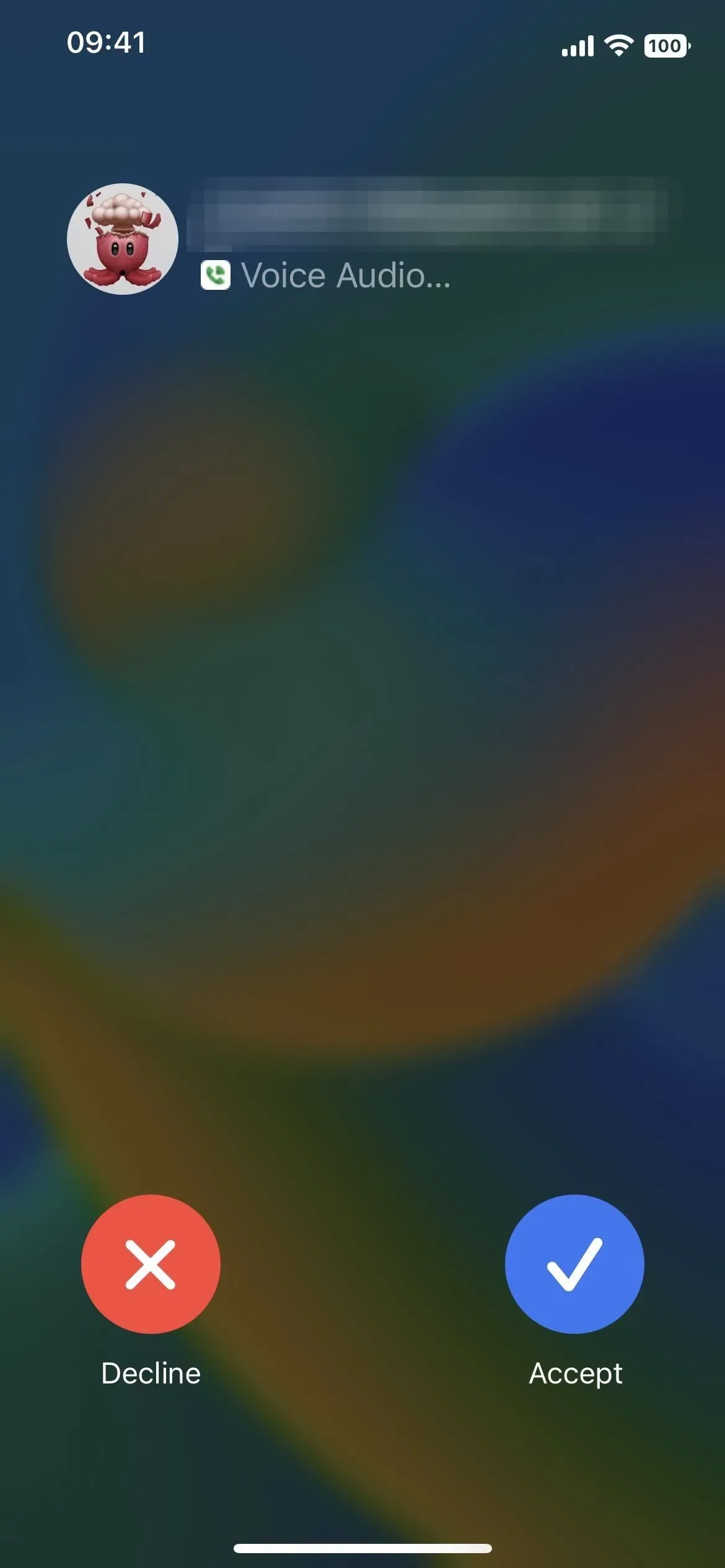
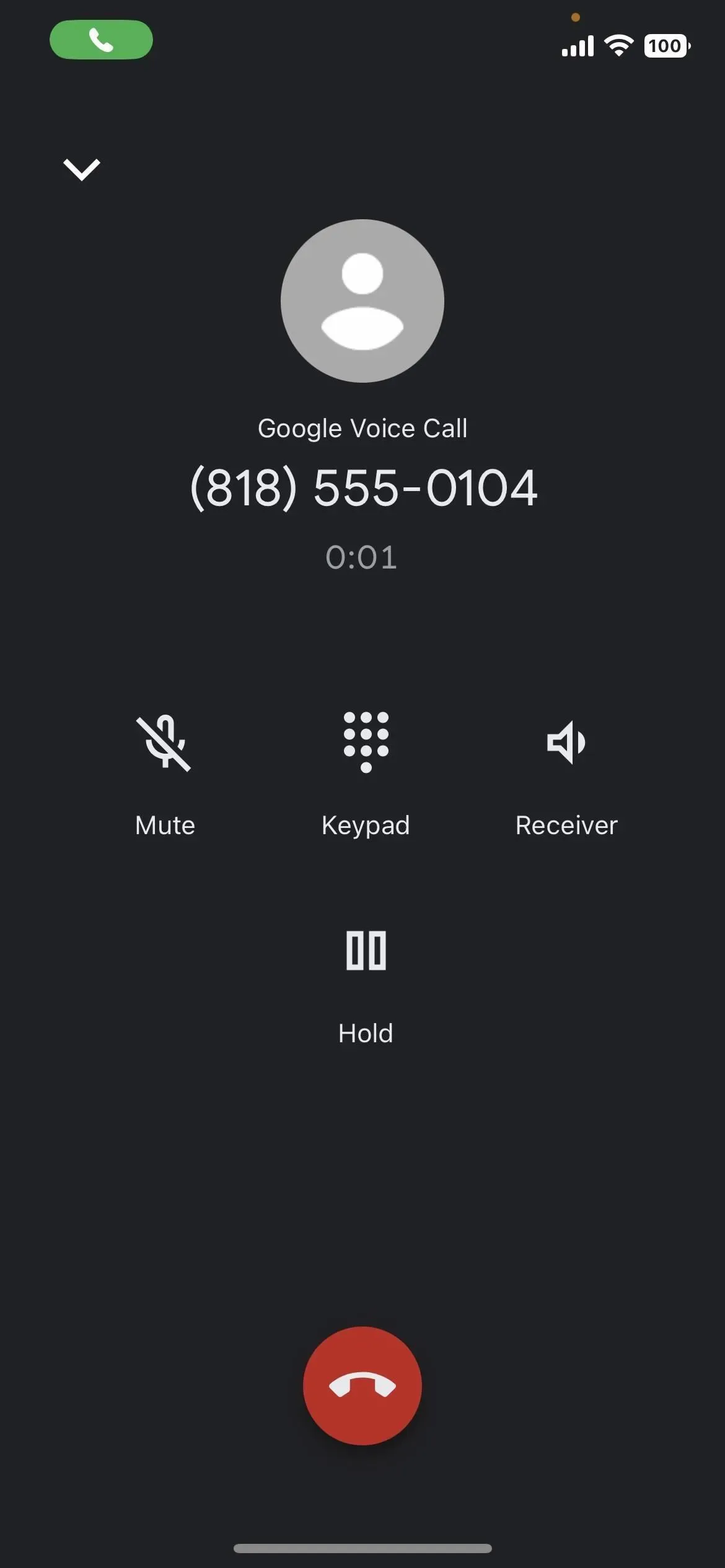
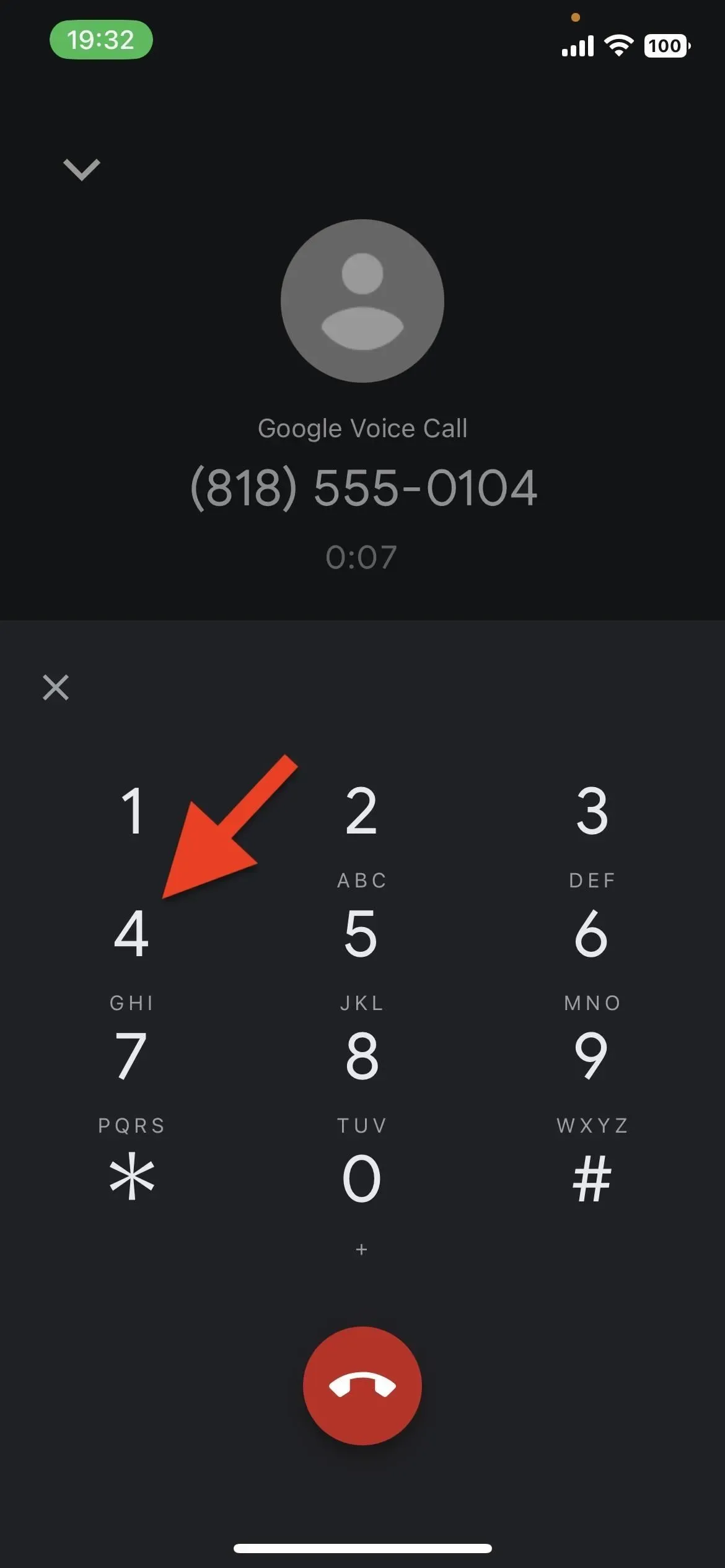
Vaihe 5: Käytä tallenteitasi
Google Voicen tallennettujen keskustelujen käyttäminen ei voisi olla helpompaa – napsauta vain äskettäistä puhelua Vastaaja-sivulla laajentaaksesi sen ja napsauta sitten toistopainiketta kuunnellaksesi nauhoituksen.
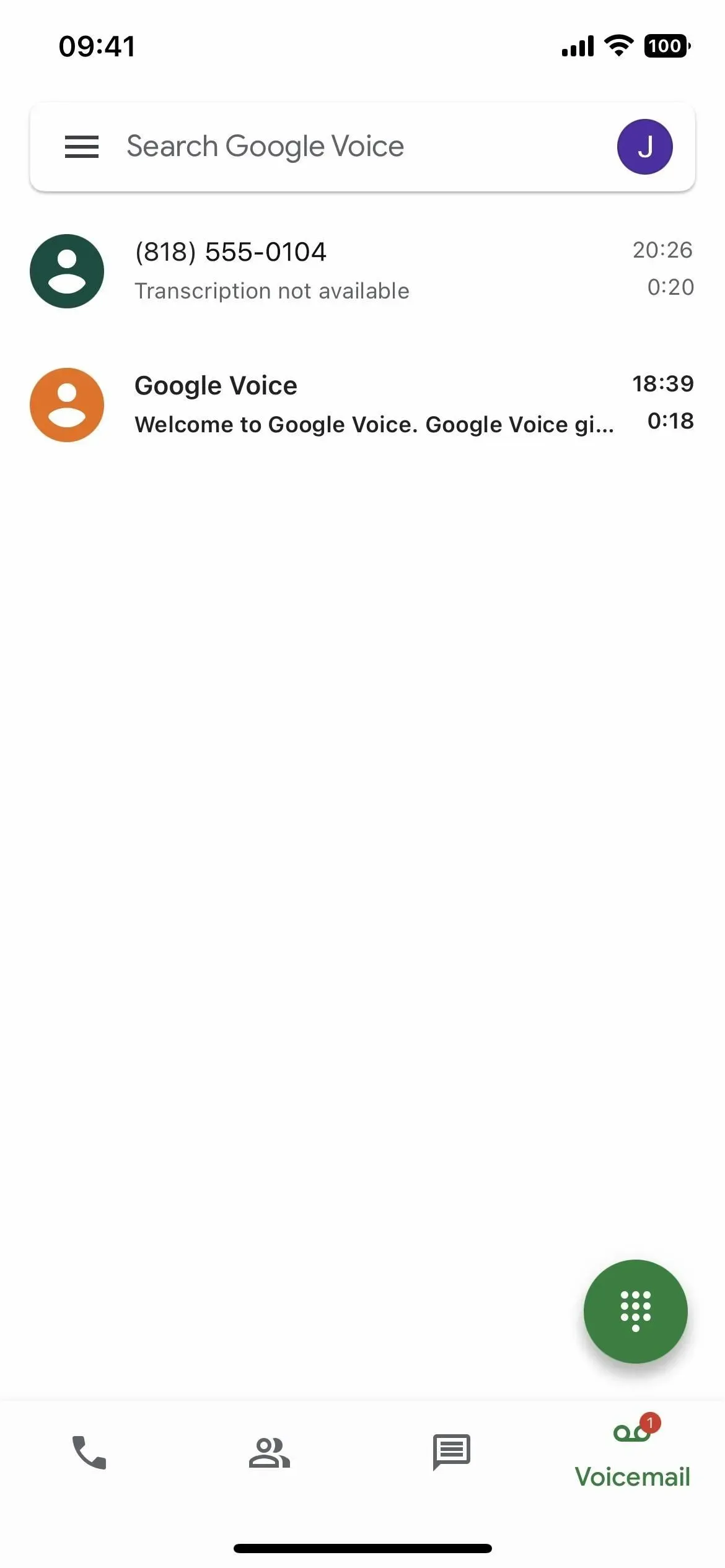
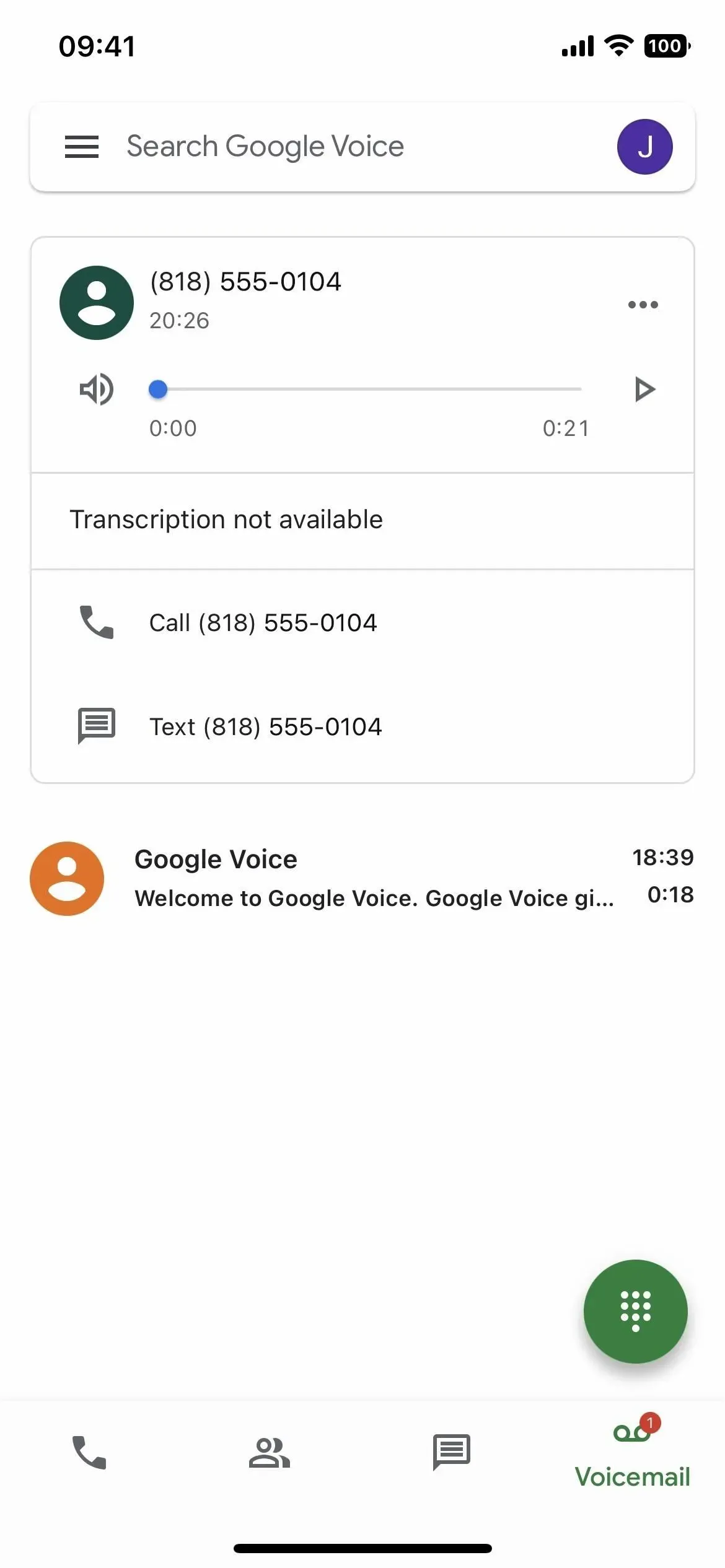
Vaihe 6 Tallenna tallennettujen puhelujen transkriptiot
Jos Google Voice pystyi litteroimaan tallenteet, voit kopioida transkription tallentaaksesi tai jakaaksesi. Tallenna koskettamalla merkintää (•••) ja napsauttamalla valikosta Kopioi transkriptio. Liitä sieltä transkriptio mihin tahansa tekstikenttään, kuten Muistiinpanot, tallentaaksesi sen Google Voicen ulkopuolelle. Voit sitten jakaa muistiinpanon tai liittää sen tekstiin tai muualle.
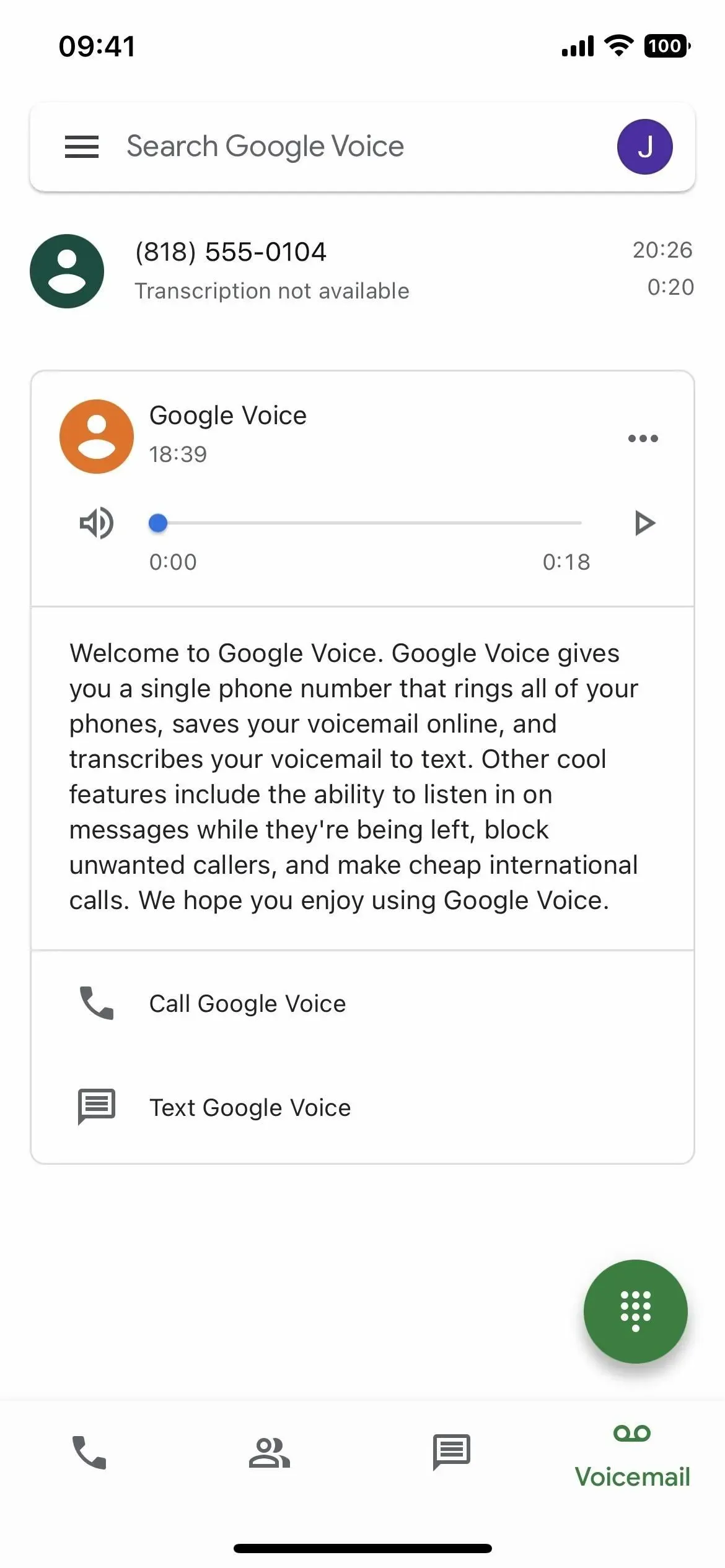
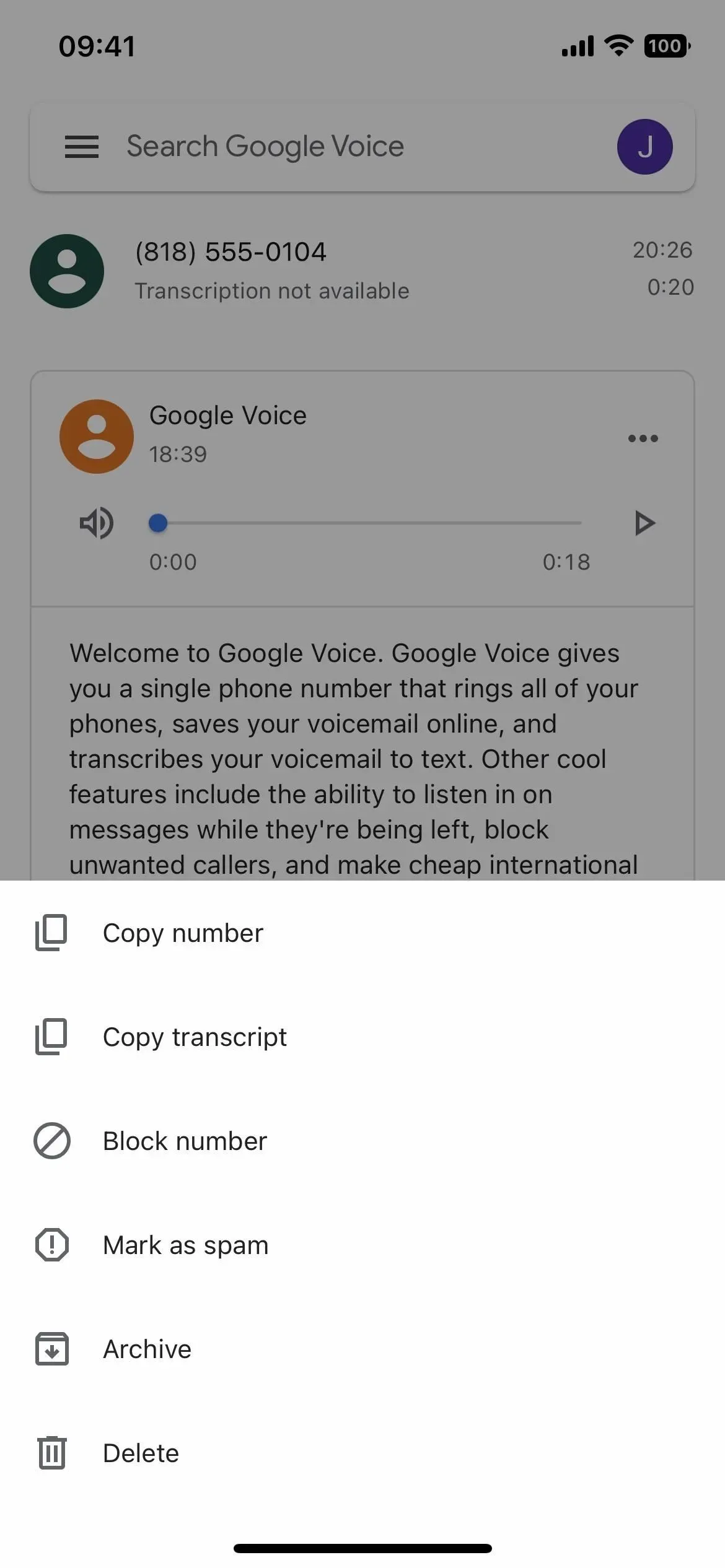
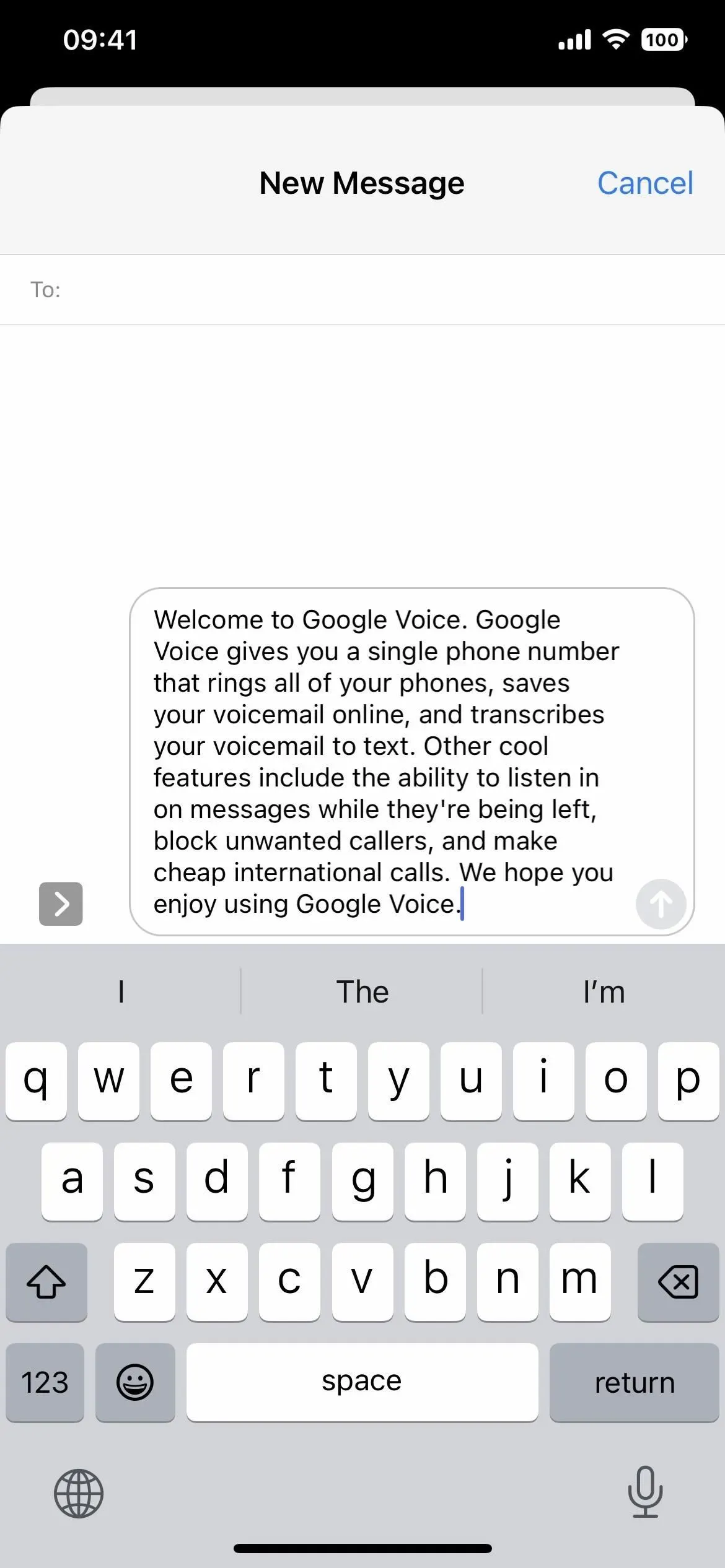
Jos haluat nauhoittaa myös lähteviä puheluita, sinun on käytettävä toista palvelua. On olemassa kolmannen osapuolen sovelluksia vain puheluiden tallentamiseen, jailbreakiin ja juurtumiseen, jotka antavat sinulle mahdollisuuden ja jopa fyysisen laitteiston, jonka voit ostaa tallentaaksesi asioita manuaalisesti. Katso lisätietoja puheluiden tallennusvaihtoehdoistamme.



Vastaa